怎么创建新桌面_电脑新建桌面的方法
发布时间:2024-06-27
来源:绿色资源网
在日常使用电脑的过程中,我们常常会遇到需要整理桌面的情况,如果你的桌面上已经乱糟糟一团,不妨考虑创建一个新的桌面来更好地管理和分类你的文件和程序。要创建一个新的桌面,只需按下windows键+Tab键,然后点击右下角的新建桌面按钮即可。这样你就可以在不同的桌面上分别进行不同的工作,让你的电脑更加整洁有序。
步骤如下:
1.首先,我们将屏幕切换到桌面或者浏览器的网页。然后依次按住键盘的CTRL键(键盘的左下角),windows键(CTRL键旁边的键),退格键(删除字符的那个键)。

2.点击左上角的新建桌面,就会出现桌面1,桌面2。桌面1为原始桌面,桌面2为我们新建的桌面。
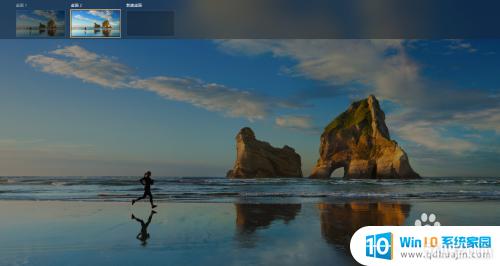
3.当我们打开桌面2后,桌面1中的程序仍处于工作状态。
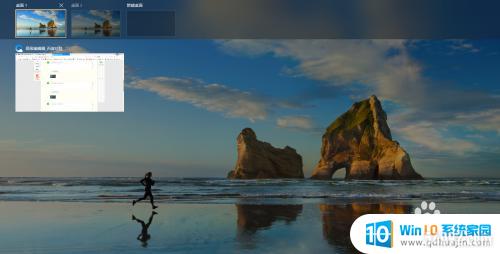
4.如果想要切换回桌面1,只需依次按住键盘上的CTRL键(键盘的左下角)。windows键(CTRL键旁边的键),以及←键(上下左右中的左)。同理,想要回到桌面2。需依次按住键盘上的CTRL键,windows键,以及→键。
以上就是创建新桌面的步骤,如果你有同样的问题,可以参考本文中介绍的方法进行修复,希望对大家有所帮助。
分类列表
换一批
手游推荐
手游排行榜
推荐文章
- 1wps怎么添加仿宋_gb2312字体_WPS怎么设置仿宋字体
- 2电脑登陆微信闪退怎么回事_电脑微信登陆老是闪退的解决方法
- 3ppt每张幻灯片自动放映10秒_如何将幻灯片的自动放映时间设置为10秒
- 4电脑只有插电才能开机是什么情况_笔记本电脑无法开机插电源怎么解决
- 5ps4怎么同时连两个手柄_第二个手柄添加教程PS4
- 6台式机开机键怎么插线_主板上的开机键接口怎样连接台式电脑开机键线
- 7光盘怎么删除文件_光盘里的文件如何删除
- 8笔记本开机no bootable_笔记本开机出现no bootable device怎么办
- 9光猫自带wifi无法上网_光猫一切正常但无法上网的解决方法
- 10steam怎么一开机就自动登录_Steam如何设置开机启动

















